Page 1
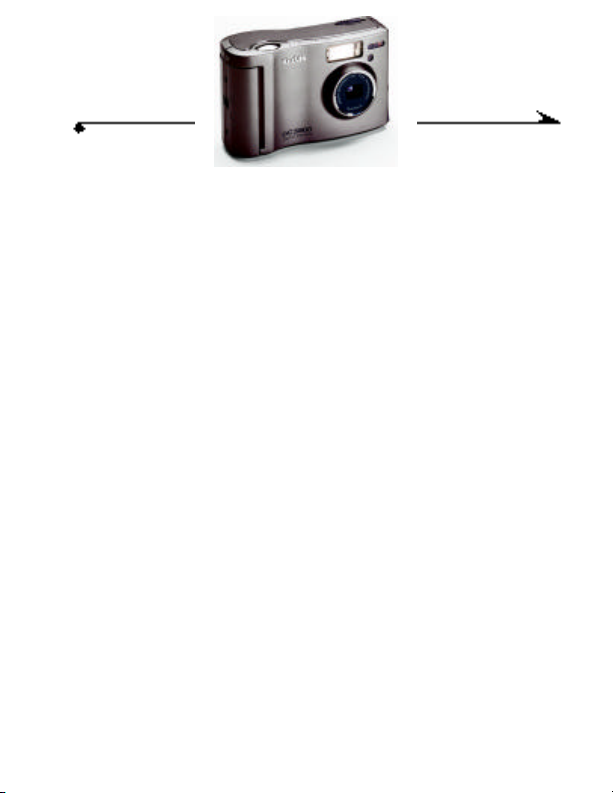
KODAK DC3800 Digitale Camera
Proficiat met de aanschaf van uw nieuwe KODAK DC3800 Digitale Camera—de
camera die foto’s maakt zonder gebruik van film. Uw nieuwe camera biedt veel
plezier en gemak tijdens het fotograferen en het maken van afdrukken. Hier
volgen slechts een paar voorbeelden van wat u allemaal met uw camera kunt
doen.
m U kunt zeer gedetailleerd foto’s maken een resolutie van 2,1 megapixels.
m Gebruik uw KODAK USB PictureCard-kaartlezer om foto’s over te
brengen van de geheugenkaart naar uw computer. Aangezien de camera
niet direct aangesloten hoeft te zijn op uw computer, kan bij gebruik van
extra geheugenkaarten iemand anders de camera gebruiken terwijl u
werkt met uw foto’s.
m Binnen enkele minuten kunt u foto’s e-mailen naar familie, vrienden en
collega’s overal ter wereld.
m U kunt thuis op KODAK Inkjet Photo Paper foto’s van hoge kwaliteit
afdrukken of u brengt de KODAK PictureCard naar een KODAK
PictureMaker System en maakt vergrotingen van fotokwaliteit door enkel
op een paar knoppen te drukken. Als uw printer over een kaartsleuf
beschikt, kunt u rechtstreeks vanaf de geheugenkaartafdrukken.
m Toon uw foto’s aan een groter publiek met behulp van een televisie of een
monitor. (alleen voor NTSC)
Page 2
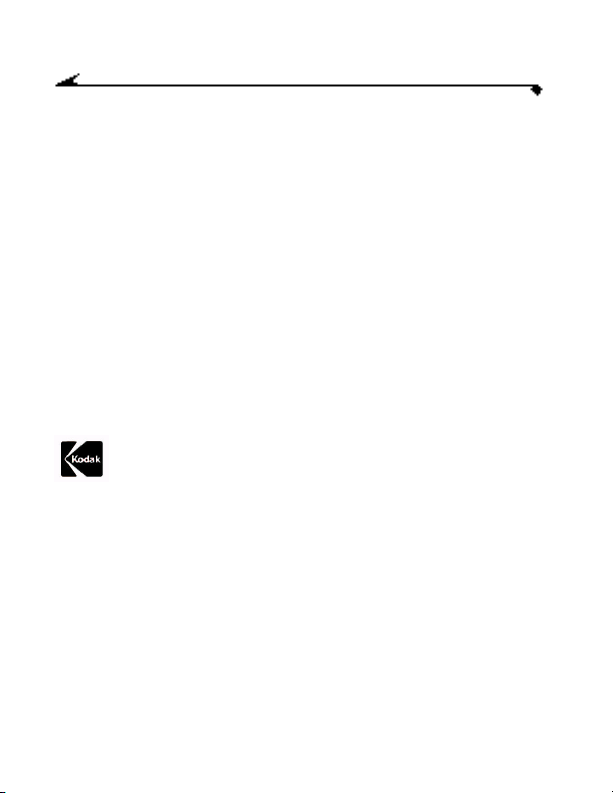
Eastman Kodak Company
343 State Street
Rochester, N.Y. 14650, V.S.
©Eastman Kodak Company, 2000
Kodak is een handelsmerk van Eastman Kodak Company.
Onderdeelnr. 6B4718
Page 3
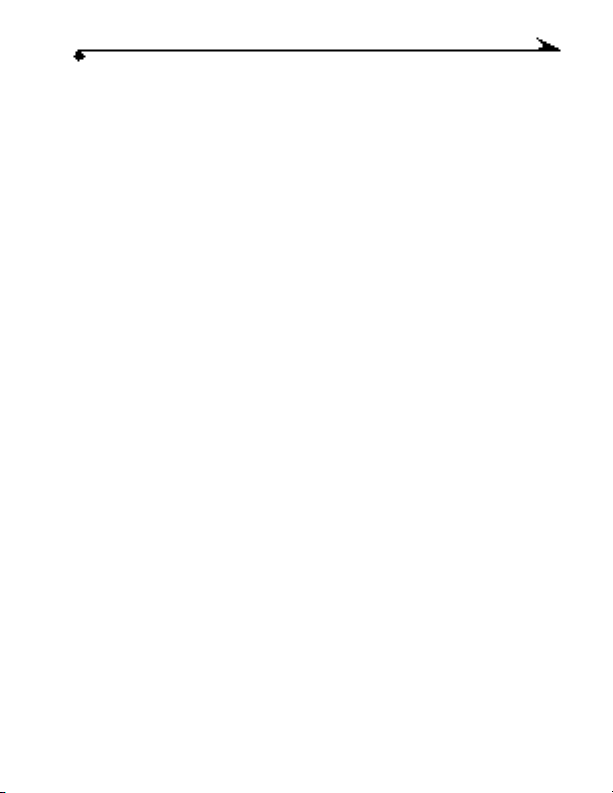
Table of Contents
1 Aan de slag . . . . . . . . . . . . . . . . . . . . . . . . . . . . . . . . . . . . . .1
Klaarmaken om foto’s te nemen . . . . . . . . . . . . . . . . . . . . . . . . .2
De batterijen plaatsen . . . . . . . . . . . . . . . . . . . . . . . . . . . . . . . . .2
Een geheugenkaart plaatsen . . . . . . . . . . . . . . . . . . . . . . . . . . . 3
Een geheugenkaart verwijderen . . . . . . . . . . . . . . . . . . . . . . . . . .4
De camera aan- en uitzetten . . . . . . . . . . . . . . . . . . . . . . . . . . . .5
De batterijen controleren . . . . . . . . . . . . . . . . . . . . . . . . . . . . . . 6
De klok instellen . . . . . . . . . . . . . . . . . . . . . . . . . . . . . . . . . . . . . . .7
2 Foto's maken. . . . . . . . . . . . . . . . . . . . . . . . . . . . . . . . . . . . 9
Een foto maken. . . . . . . . . . . . . . . . . . . . . . . . . . . . . . . . . . . . . . .10
Close-upfoto’s nemen . . . . . . . . . . . . . . . . . . . . . . . . . . . . . . . . . 12
Zelf op de foto staan. . . . . . . . . . . . . . . . . . . . . . . . . . . . . . . . . .13
Een serie foto’s in Burst-modus maken . . . . . . . . . . . . . . . . . .15
De flitser instellen . . . . . . . . . . . . . . . . . . . . . . . . . . . . . . . . . . . . 17
Uw foto’s vooraf bekijken. . . . . . . . . . . . . . . . . . . . . . . . . . . . . . . 19
De digitale zoom gebruiken . . . . . . . . . . . . . . . . . . . . . . . . . . . . . 21
3 Geavanceerde camerainstellingen . . . . . . . . . . . . . . . . . 23
De fotokwaliteit instellen . . . . . . . . . . . . . . . . . . . . . . . . . . . . . 24
i
Page 4
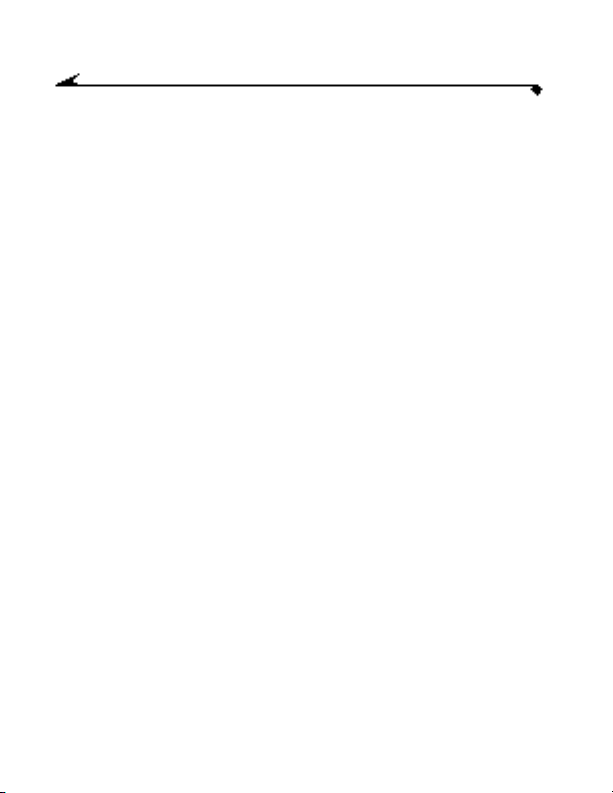
Datum en tijd op foto’s plaatsen . . . . . . . . . . . . . . . . . . . . . . .26
Quickview-modus instellen voor iedere foto. . . . . . . . . . . . . . . 27
Een taal voor de camera selecteren. . . . . . . . . . . . . . . . . . . . .28
Een pieptoon instellen . . . . . . . . . . . . . . . . . . . . . . . . . . . . . . . .29
Een geheugenkaart formatteren . . . . . . . . . . . . . . . . . . . . . . .30
Camera-informatie bekijken. . . . . . . . . . . . . . . . . . . . . . . . . . . . .31
4 Uw foto’s bekijken. . . . . . . . . . . . . . . . . . . . . . . . . . . . . . .33
Uw foto’s bekijken . . . . . . . . . . . . . . . . . . . . . . . . . . . . . . . . . . . .34
Eén foto verwijderen . . . . . . . . . . . . . . . . . . . . . . . . . . . . . . . . . .35
Alle foto’s verwijderen. . . . . . . . . . . . . . . . . . . . . . . . . . . . . . . . . 37
Foto’s naar uw computer overbrengen. . . . . . . . . . . . . . . . . . .39
Foto’s selecteren voor automatisch afdrukken . . . . . . . . . . . 40
5 De software installeren. . . . . . . . . . . . . . . . . . . . . . . . . . 43
Systeemvereisten voor de KODAK USB Picture Card-lezer . 44
Windows-systemen . . . . . . . . . . . . . . . . . . . . . . . . . . . . . . 44
Macintosh-systemen . . . . . . . . . . . . . . . . . . . . . . . . . . . . 44
De software installeren . . . . . . . . . . . . . . . . . . . . . . . . . . . . . . . 45
6 Tips en probleemoplossing . . . . . . . . . . . . . . . . . . . . . . . 47
Betere resultaten verkrijgen van uw printer . . . . . . . . . . . . . .48
ii
Page 5
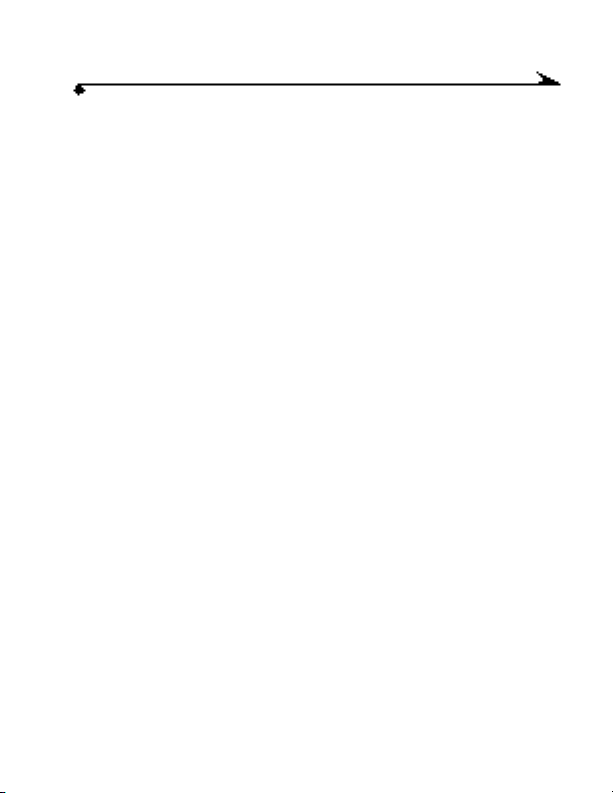
Problemen oplossen . . . . . . . . . . . . . . . . . . . . . . . . . . . . . . . . . . 49
7 Hulp krijgen . . . . . . . . . . . . . . . . . . . . . . . . . . . . . . . . . . . . 55
Help van de software . . . . . . . . . . . . . . . . . . . . . . . . . . . . . . . . . 55
Kodak online diensten . . . . . . . . . . . . . . . . . . . . . . . . . . . . . . . . 55
Kodak – ondersteuning per fax. . . . . . . . . . . . . . . . . . . . . . . . . 55
Klantenondersteuning per telefoon. . . . . . . . . . . . . . . . . . . . . 56
Alvorens te bellen. . . . . . . . . . . . . . . . . . . . . . . . . . . . . . . . 56
Telefoonnummers. . . . . . . . . . . . . . . . . . . . . . . . . . . . . . . . 56
8 Garantie en informatie m.b.t. voorschriften. . . . . . . . . 59
Geldigheidsduur van de beperkte garantie. . . . . . . . . . . . . . . 59
Reparaties tijdens de garantie . . . . . . . . . . . . . . . . . . . . . . . . 59
Beperkingen. . . . . . . . . . . . . . . . . . . . . . . . . . . . . . . . . . . . . . . . .60
Ondersteuning voor toepassingen. . . . . . . . . . . . . . . . . . . . . . 62
Service verkrijgen . . . . . . . . . . . . . . . . . . . . . . . . . . . . . . . . . . . . 62
Informatie m.b.t. voorschriften. . . . . . . . . . . . . . . . . . . . . . . . . 63
Voorschriften van de FCC en waarschuwing. . . . . . . . . . 63
DOC-verklaring voor Canada. . . . . . . . . . . . . . . . . . . . . . . 64
9 Bijlage . . . . . . . . . . . . . . . . . . . . . . . . . . . . . . . . . . . . . . . .65
Oorspronkelijke standaardinstellingen . . . . . . . . . . . . . . . . . . 66
iii
Page 6

Cameraspecificaties. . . . . . . . . . . . . . . . . . . . . . . . . . . . . . . . . . 67
Algemeen onderhoud en veiligheid. . . . . . . . . . . . . . . . . . . . . . .69
De batterijen gebruiken . . . . . . . . . . . . . . . . . . . . . . . . . . . . . . . 70
iv
Page 7
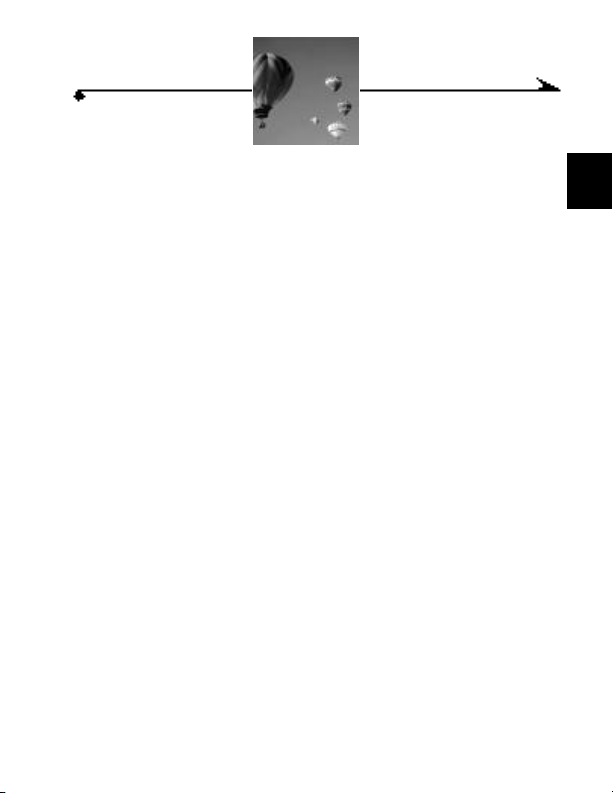
1 Aan de slag
Raadpleeg de binnenkant van de voorkaft voor een beschrijving van de
knoppen en onderdelen van de camera. In dit hoofdstuk wordt de volgende
informatie behandeld.
m De batterijen plaatsen
m Omgaan met geheugenkaarten
m De camera aan- en uitzetten
m De batterijen controleren
m De klok instellen
1
1
Page 8
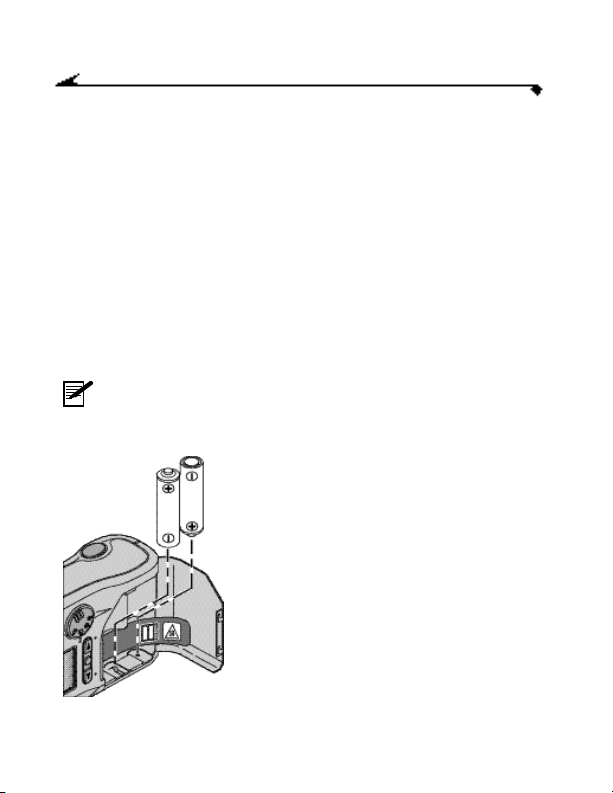
Klaarmaken om foto’s te nemen
Alvorens u kunt beginnen met het maken van foto’s, dient u eerst de batterijen
te plaatsen en een KODAK Picture Card (de geheugenkaart) in de camera te
plaatsen.
De 3 Volt AC-adapter voor de KODAK digitale camera’s is verkrijgbaar als
accessoire bij een dealer van Kodak-producten of via onze website
http://www.kodak.com/go/accessories.
De batterijen plaatsen
De camera wordt met twee AA batterijen geleverd zodat u onmiddellijk kunt
beginnen met het nemen vanfoto’s.
N.B.: Raadpleeg voor meer informatie over de batterijen
pagina70.
1 Open de klep van het batterijenvak.
2 Plaats de twee AA batterijen bovenop de
plastic strook.
Trek aan de plastic strook om de
batterijen te verwijderen.
2
Page 9
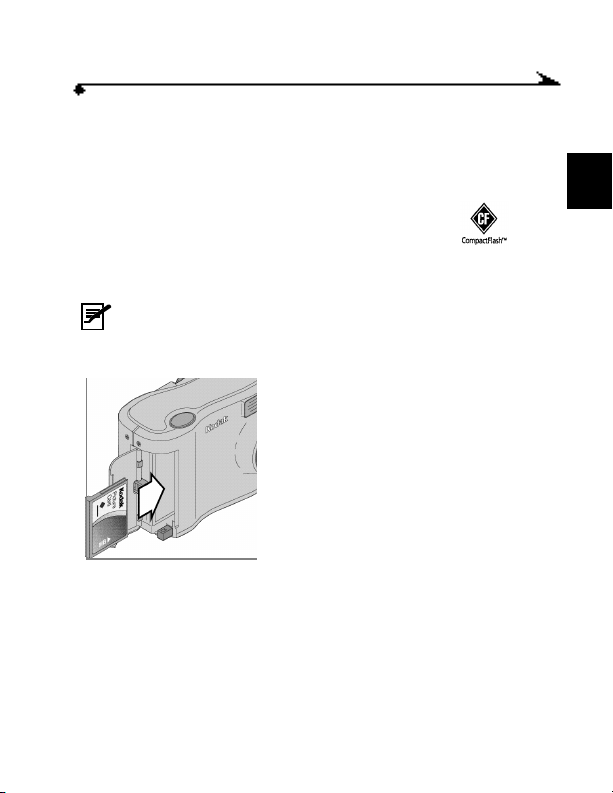
Een geheugenkaart plaatsen
De KODAK Picture Card (geheugenkaart) die bij de camera wordt geleverd,
kan worden verwijderd en is opnieuw te gebruiken voor het gemakkelijk
opslaan en overdragen van uw foto’s. Voordat u foto’s gaat maken, moet u eerst
een geheugenkaart in de camera installeren. Gebruik
uitsluitend gecertificeerde kaarten met het CompactFlash-logo .
Extra kaarten kunt u afzonderlijk aanschaffen via onze website op
http://www.kodak.com/go/accessories.
N.B.: U kunt geheugenkaarten beschouwen als verwijderbare en
opnieuw bruikbare film, behalve dat ze niet door röntgenstraling
kunnen worden beschadigd.
1 Open de klep voor de geheugenkaart.
2 Houd de geheugenkaart bij de lip beet
zodat het aansluitingsuiteinde naar de
camera gekeerd is en de lip naar de
achterkant van de camera wijst.
VOORZICHTIG: De geheugenkaart kan
slechts op éénmanier worden geplaatst.
Als u de kaart forceert, kunt u de camera
beschadigen.
3 Schuif de geheugenkaart helemaal in de
kaartsleuf en sluit de klep.
1
3
Page 10
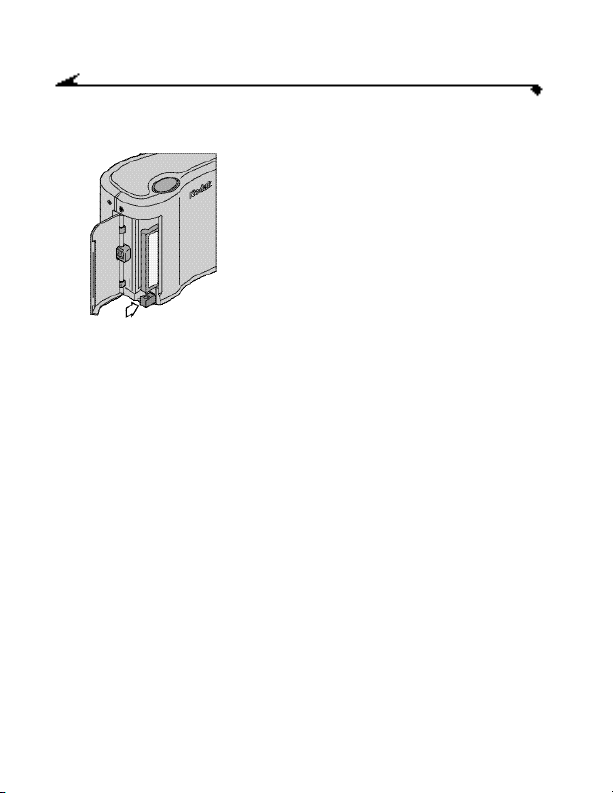
Een geheugenkaart verwijderen
1 Open de klep voor de geheugenkaart.
2 Druk op de knop Eject (uitwerpen).
3 Verwijder de geheugenkaart en sluit
deklep.
VOORZICHTIG: De geheugenkaart mag niet worden geplaatst
of verwijderd wanneer het groene Klaar-lichtje
knippert. Doet u dit wel, dan kunt u uw foto’s
of de camera beschadigen.
4
Page 11
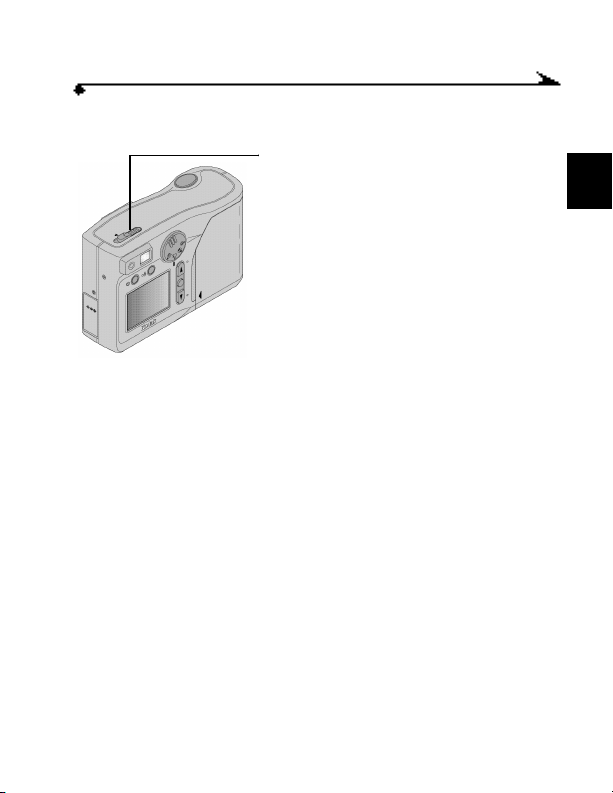
De camera aan- en uitzetten
m Als u de camera wilt inschakelen, schuift u
de aan/uit-knopnaar links.
Wanneer het groene Klaar-lichtje stopt
met knipperen is de camera klaar.
m Als u de camera wilt uitschakelen, schuift u
de aan/uit-knopnogmaals naar links.
1
5
Page 12

De batterijen controleren
Op het LCD-scherm verschijnt een batterijsymbool om het voedingsniveau van
de batterijen aan te geven.
TIP: Zorg ervoor dat u altijd extra batterijen bij de hand hebt.
1 Zorg dat de camera ingeschakeld is en zet
de keuzeschakelaar op Review, Setup of
Close-up.
2 Bekijk het batterijsymbool in het LCD-
scherm.
Vol—volledig opgeladen.
Bijna leeg —niet volledig geladen en bijna
aan vervanging toe.
Leeg (symbool knippert)—te zwak om de
camera van stroom te voorzien en aan
vervanging toe.
Wanneer de batterijen leeg zijn, knippert
het LED-lichtje met een rode kleur
waarna de camera wordtuitgeschakeld.
6
Page 13
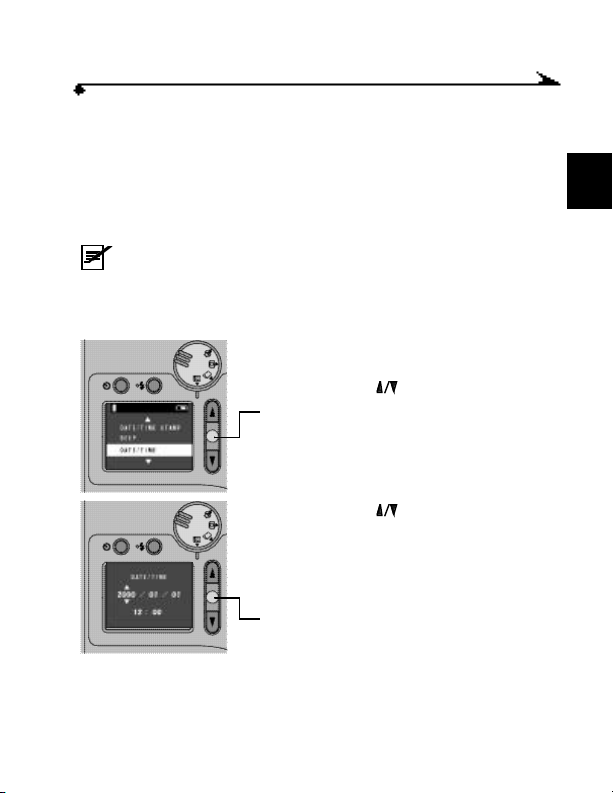
De klok instellen
Uw camera heeft een ingebouwde klok die de datum en de tijd in 24uursopmaak bijhoudt. Als de batterijen langere tijd uit de camera verwijderd
zijn geweest of leeg zijn, moet u de klok opnieuw instellen. Als u uw foto’s met
datum wilt laten afdrukken, is het belangrijk dat de datum en tijd correct zijn
ingesteld. Zie “Datum en tijd op foto’s plaatsen” op pagina26.
N.B.:Als u uw foto’s met datum wilt laten afdrukken, is het
belangrijk dat de datum en tijd correct zijn ingesteld. Zie “Datum
en tijd op foto’s plaatsen” op pagina26.
1 Zorg dat de camera ingeschakeld is en zet
de keuzeschakelaar opSetup (instellen).
2 Druk op een tot Date/Time (datum/
tijd) gemarkeerd is.
3 Druk op de knop OK.
Het scherm date/time (datum/tijd)
verschijnt en de pijlen geven aan welk
veld wordtbijgesteld.
4 Druk op een om het veld te
veranderen en druk vervolgens op de knop
OK.
De pijlen verspringen naar het volgende
veld dat moet wordenaangepast.
5 Herhaal deze procedure tot alle
veldencorrect zijn ingesteld.
6 Druk op de knop OK om de wijzigingen te
accepteren en terug te gaan naar het
hoofdinstellingsscherm.
1
7
Page 14
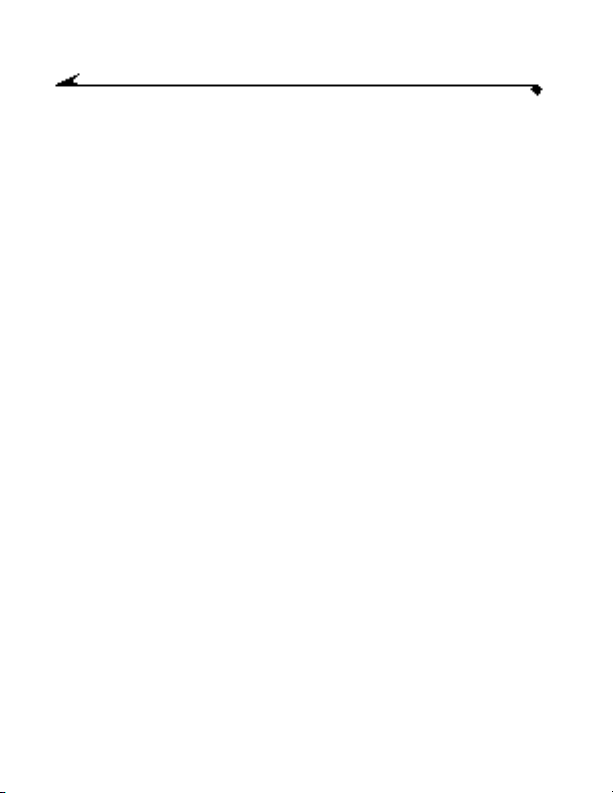
8
Page 15

2 Foto's maken
Uw KODAK DC3800 Digitale Camera is veelzijdig genoeg voor het nemen van
foto’s onder bijna alle omstandigheden. U kunt met uw camera het volgende
doen:
m close-upfoto’s maken
m de zelfontspanner gebruiken zodat u zelf op de foto kunt staan
m een serie foto’s nemen
m de flits bijstellen voor specifieke lichtsituaties
m de foto bekijken alvorens hem te nemen
m de digitale zoom gebruiken om het onderwerp dichterbij te brengen
2
9
Page 16
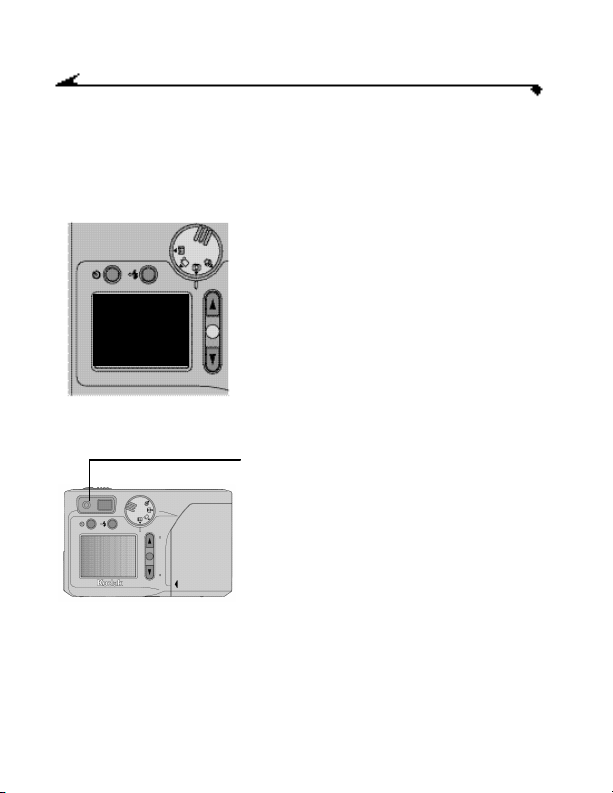
Een foto maken
Als de batterijen geplaatst zijn en er een geheugenkaart in de camera geplaatst
is, hoeft u alleen nog de camera aan te zetten, modus Capture te kiezen en een
foto te maken.
1 Zorg dat de camera ingeschakeld is en zet
de keuzeschakelaar opCapture
(vastleggen).
2 Plaats het onderwerp in het midden van de
zoeker.
3 Druk de sluiterknop half in om de
scherpstelling en de belichting te
vergrendelen.
4 Let op het Klaar-lichtje om de status van de
camera te controleren.
m Brandt groen—Camera is klaar om de foto
te maken.
m knippert groen—Scherpstelling en
belichting zijn niet vergrendeld of de flits is
niet geladen. Laat de sluiterknop los en stel
de foto opnieuw samen.
m Brandt rood—Er is een probleem met de
camera, zie pagina53.
m Knippert rood —Batterijen van de camera
zijn bijna leeg (vervang de batterijen); of er
is een probleem met de geheugenkaart, zie
pagina53.
10
Page 17
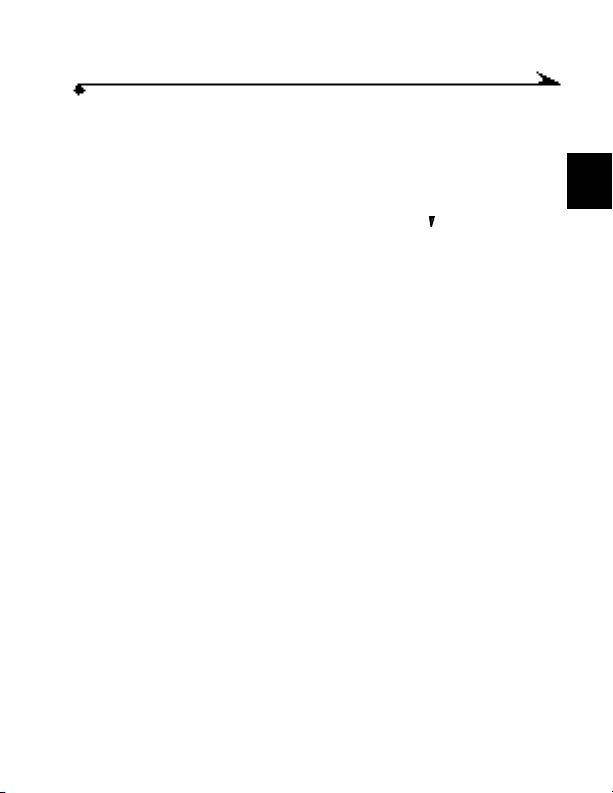
5 Druk de sluiterknop helemaal in om de
foto te maken.
De beeldteller verspringt wanneer de foto
wordt verwerkt.
N.B.: U kunt de zojuist door u genomen foto
wissen door snel op een te drukken en de
optie Delete te selecteren.
2
11
Page 18
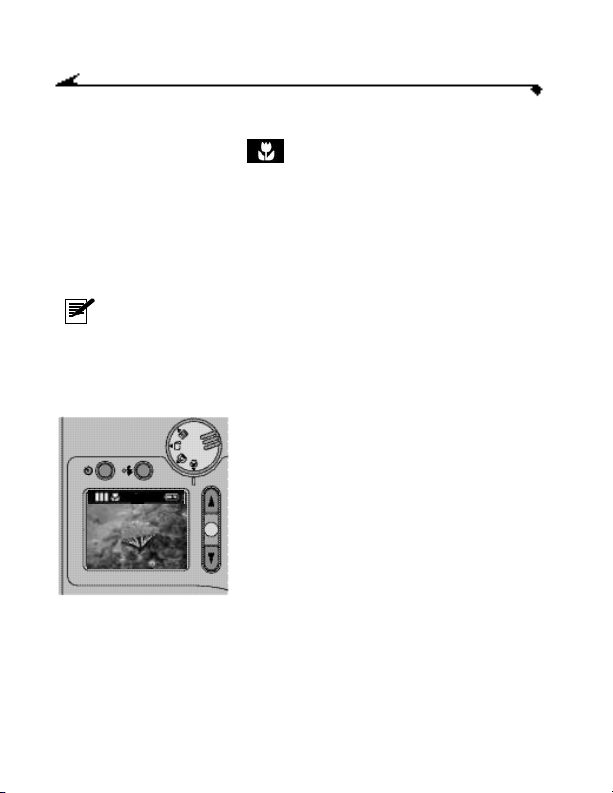
Close-upfoto’s nemen
Gebruik de Close-up-instelling om op korte afstand extra scherpte en
detail te behalen. Wanneer deze instelling is geselecteerd, stelt de camera
automatisch de brandpuntsafstand in op 0,2m (8 in.) en stelt de flitser in om
zeker te zijn van details en helderheid. Aangezien in de Close-up-modus de
compositie van de foto wellicht te wensen overlaat, wordt de Preview-modus
automatisch geactiveerd. Raadpleeg voor informatie over Preview pagina19.
Deze instelling is ideaal voor het nemen van close--up-foto’s van bloemen of
kunstwerken als u de hele foto met het onderwerp wilt vullen.
N.B.: Als u de Close-up-functie gebruikt, zijn de batterijen
sneller leeg zodat het aanbeveling verdient om, wanneer
mogelijk, de 3 Volt AC-adapter voor -KODAK digitale camera’s
tegebruiken.
1 Zorg dat de camera ingeschakeld is en zet
de keuzeschakelaar op Close-Up.
2 Regel de compositie van de foto met
behulp van het LCD-scherm.
3 Druk de sluiterknop half in om de
belichting te vergrendelen.
4 Druk de sluiterknop helemaal in om de
foto te maken.
12
Page 19
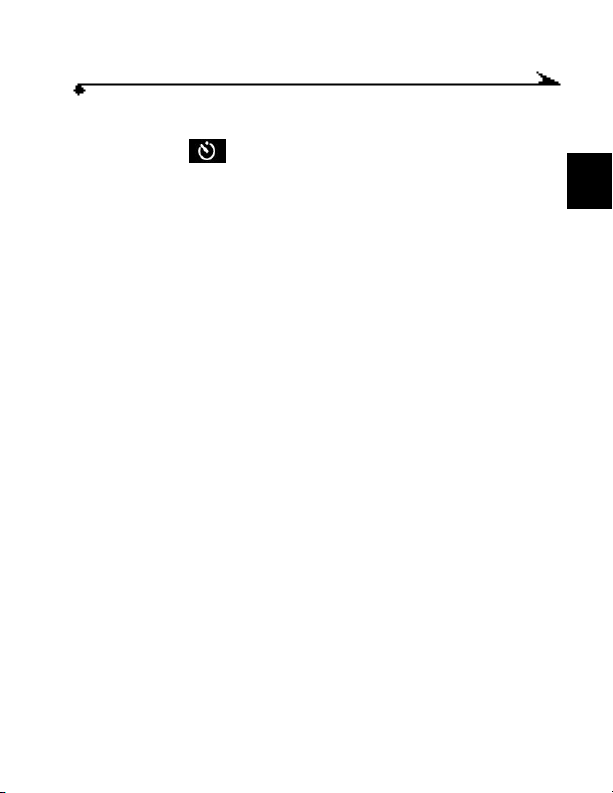
Zelf op de foto staan
De zelfontspanner zorgt voor een vertraging van 10 seconden tussen het
indrukken van de sluiterknop en het maken van de foto. De zelfontspanner kan
worden gebruikt in de modus Capture (vastleggen) en de modus Close-Up.
2
13
Page 20
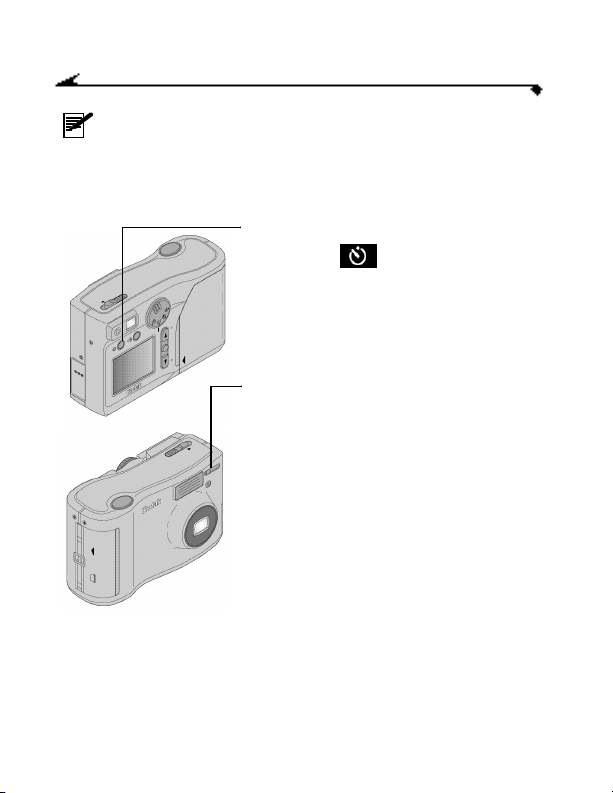
N.B.:Deze instelling is ideaal als u zelf ook op de fotowilt.
1 Zorg dat de camera ingeschakeld is en zet
de keuzeschakelaar op Capture
(vastleggen) of Close-Up.
2 Druk op de zelfontspanner-knop tot het
pictogram
verschijnt.
3 Plaats de camera op een vlak, stabiel
oppervlak of een statief.
4 Stel de camera in op wat u wilt fotograferen
en druk op de sluiterknop.
Het zelfontspannerlichtje op de voorkant
van de camera brandt acht seconden
waarna het nog een extra twee seconden
knippert alvorens de foto wordt
genomen.
Tijdens de tien seconden na het drukken
op de sluiter-knop is het niet mogelijk
om de instellingen van de camera (bijv.
de flits) teveranderen.
Na het nemen van de foto wordt de
zelfontspanner uitgeschakeld of u kunt
hem zelf annuleren door nogmaals op de
zelfontspannerknop te drukken.
op het LCD-scherm
14
Page 21
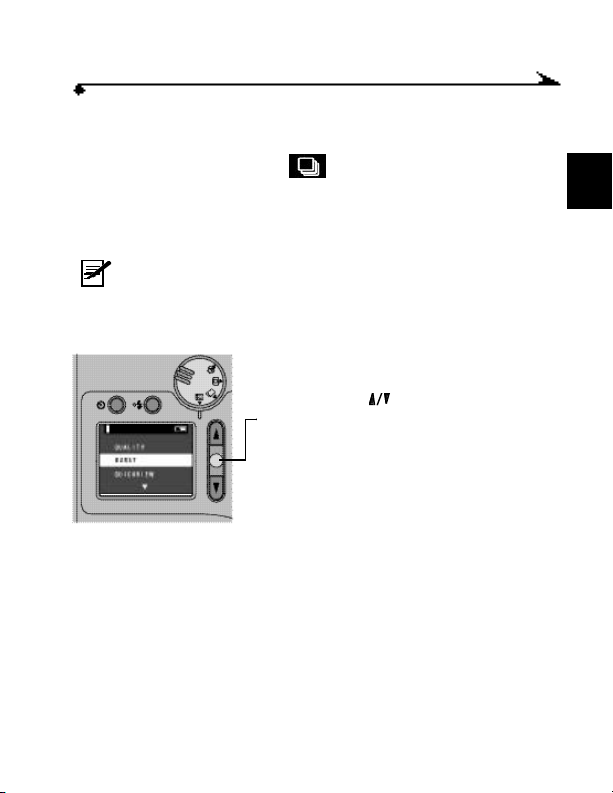
Een serie foto’s in Burst-modus maken
De instelling voor de Burst-modus dient voor het snel achter elkaar
nemen van een serie foto’s. Er worden vier foto’s genomen met een snelheid
van twee foto’s per seconde. Tijdens het nemen van foto’s in de Burst-modus is
gebruik van de flits niet toegestaan en wordt de kwaliteit op Good (goed)
ingesteld.
N.B.: Deze instelling is bij uitstek geschikt voor het maken van
sportfoto’s of foto’s voor het verloop van bewegende
onderwerpen.
1 Zorg dat de camera ingeschakeld is en zet
de keuzeschakelaar opSetup (instellen).
2 Druk op de tot Burst gemarkeerd is.
3 Druk op de knop OK.
2
15
Page 22
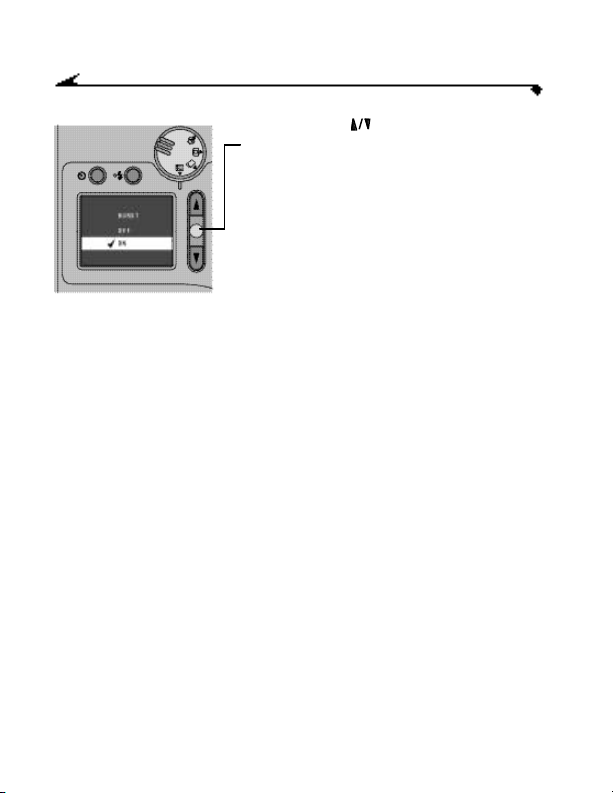
4 Druk op de om Aan te selecteren.
5 Druk op de knop OK om de wijzigingen te
accepteren.
6 Zet de keuzeschakelaar opCapture
(vastleggen).
7 Druk de sluiterknop half in om de
scherpstelling en de belichting te
vergrendelen.
8 Druk de sluiterknop helemaal in en houd
deze ingedrukt om de foto’s te maken.
De camera laat nu een piep horen en
begint met het maken van de foto’s tot u
de sluiterknop loslaat of tot de hele
Burst-reeks voltooidis.
16
Page 23
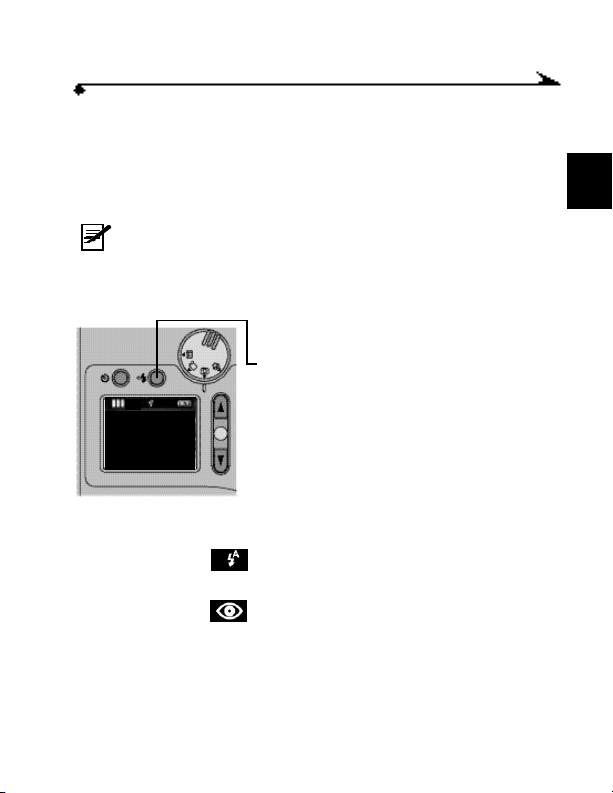
De flitser instellen
Als u fotografeert in het donker, binnen of buiten in de schaduw moet u tijdens
het fotograferen de flits gebruiken. De flits heeft een effectief bereik van 0,5 tot
2,5 meter (1,6 to 8,2 ft). Als u een serie foto’s in de Burst-modus maakt
(pagina15), wordt de ingebouwde flits automatisch uitgeschakeld.
N.B.: Omdat langere sluitertijden worden gebruikt wanneer de
flits bij donkere omstandigheden uitgeschakeld is, dient u te
zorgen dat de camera goed wordt stilgehouden. Gebruik een
statief of plaats de camera op een stabiel oppervlak.
1 Zorg dat de camera aan staat en zet de
keuzeschakelaar opCapture (vastleggen).
2 Druk op de knop Flash (flits).
Zet het LCD-scherm aan en druk op de
knop Flash om door de
flitspictogrammen te bladeren en de
4
gewenste instelling te kiezen. Zie de
onderstaande omschrijvingen van de
flitspictogrammen.
De flitsinstelling blijft behouden tot hij
wordt veranderd.
m AUTO (geen pictogram) —flitser gaat
automatisch af als dit nodig is.
m Red-Eye (rode ogen) —er wordt eerst
een keer geflitst om de ogen van de
gefotografeerde persoon aan de flits te
laten wennen, daarna nog een keer als
de foto wordt gemaakt.
2
17
Page 24

m Fill (altijd)—flits bij elke opname,
ongeacht de lichtomstandigheden.
m Uit—geen flits. Ideaal voor foto’s op
plaatsen waar flitsen verboden is.
18
Page 25
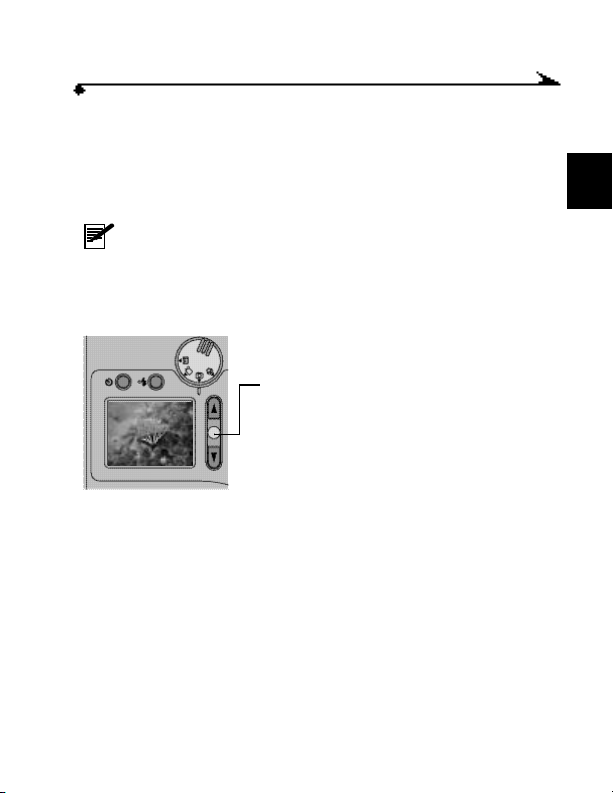
Uw foto’s vooraf bekijken
Als u de foto wilt bekijken voor u hem neemt, kunt u een afbeelding ervan
bekijken op het LCD-scherm op de achterkant van de camera. Deze afbeelding
is live en dient voor het samenstellen van de compositie van de foto, vooral
tijdens het nemen van close-ups.
N.B.: Als u de Preview-functie gebruikt, zijn de batterijen
sneller leeg zodat het aanbeveling verdient om, wanneer
mogelijk, de 3 Volt AC-adapter voor -KODAK digitale camera’s
tegebruiken.
1 Zorg dat de camera aan staat en zet de
keuzeschakelaar opCapture (vastleggen).
2 Druk op de knop OK.
Het beeld verschijnt nu op het LCDscherm.
2
19
Page 26

3 Ga als volgt te werk om een foto te maken
m.b.v. Preview:
m Plaats het onderwerp in het midden
van het LCD-scherm.
m Druk de sluiterknop half in om de
scherpstelling en de belichting te
vergrendelen.
m Druk de sluiterknop helemaal in om
de foto te maken.
4 Als u Preview wilt uitschakelen, drukt u op
de knop OK.
20
Page 27

De digitale zoom gebruiken
De instelling voor de digitale zoom biedt een tweevoudige (X2) vergroting op
het LCD-scherm tijdens gebruik van de functie Preview (pagina19).
N.B.: Tijdens het gebruik van de digitale zoom-instelling, wordt
de kwaliteit automatisch op Good (goed) ingesteld. Vanwege de
framesnelheid van de digitale zoom tijdens gebruik van Preview
is het mogelijk dat de kwaliteit van de afbeelding op het LCD-
.
scherm minder lijkt.
4
1 Gebruik Preview (pagina19) om de
compositie van de foto samen testellen.
2 Druk op
activeren.
Het beeld wordt nu in het midden
uitgesneden en vervolgens op het LCDscherm uitvergroot.
3 Druk nogmaals op
functie uit te schakelen.
om de digitale zoom-functie te
om de digitale zoom-
2
21
Page 28

22
Page 29

3 Geavanceerde
camerainstellingen
In dit hoofdstuk wordt beschreven hoe u de instellingen van uw KODAK
DC3800 Digitale Camera verder aan uw wensen kunt aanpassen om zo meer
controle over uw foto’s te krijgen. Met deze instellingen kunt u het
volgendedoen:
m de fotokwaliteit instellen
m een datum/tijd-opschrift op uw foto’s aanbrengen
m de camera instellen voor het snel bekijken van foto’s
m de camera voor instellen op een andere taal
m de hoorbare geluidssignalen van de camera instellen
m een geheugenkaart formatteren
m de camerainformatie bekijken
23
3
Page 30

De fotokwaliteit instellen
Met de instelling voor de fotokwaliteit selecteert u een resolutie voor de foto.
Fotoresolutie verwijst naar het aantal pixels dat wordt gebruikt voor het
samenstellen van een foto. Des te hoger de resolutie, des te beter de foto. Alle
resolutie-instellingen zijn gecomprimeerde JPEG-bestanden.
m Als de kwaliteit van uw foto’s het belangrijkst is, gebruikt u de
instelling Best Quality waarbij bijna geen comprimering wordt
gebruikt.
m Als de ruimte op uw geheugenkaart het meest belangrijk is,
gebruikt u de instellingen Good of Better waarvoor
meercomprimering wordt gebruikt.
1 Zorg ervoor dat de camera ingeschakeld is
en zet de keuzeschakelaar opSetup
(instellen).
2 Druk op een -knop tot Quality
gemarkeerd is.
3 Druk op de knop OK om het scherm
Qualityweer te geven.
24
Page 31

4 Druk op een -knop om de gewenste
instelling te markeren.
m Best—voor het afdrukken van foto’s
van13x18 -cm.
m Better—voor het afdrukken van foto’s
vanmaximaal 10x15 -cm.
m Good—voor het e-mailen van foto’s of
om foto’s online te gebruiken
5 Druk op de knop OK.
N.B. Tijdens het nemen van foto’s kunt u
willekeurig tussen deze drie instellingen
heen en weer schakelen.
3
25
Page 32

Datum en tijd op foto’s plaatsen
Met deze instelling kunt u de datum en de tijd in de hoek rechtsonder van
foto’s latenafdrukken.
N.B.: Deze instelling is ideaal wanneer u wilt bijhouden wanneer
eenfoto gemaakt is: bijvoorbeeld voor een verjaardag of
eenverzekeringsclaim.
1 Zorg ervoor dat de klok in de camera op
de juiste tijd is ingesteld. Zie “De klok
instellen” op pagina7.
2 Zorg ervoor dat de camera ingeschakeld is
en zet de keuzeschakelaar opSetup
(instellen).
3 Druk op een -knop tot Date/Time
Stamp (datum/tijd-stempel)
gemarkeerdis.
4 Druk op de knop OK om het scherm
Date/Time Stamp (datum/tijd-stempel)
weer te geven.
5 Druk op een -knop om de gewenste
opmaak te markeren.
6 Druk op de knop OK om de wijzigingen te
accepteren.
De volgende keer dat u een foto maakt,
wordt de datum en de tijd in de hoek
rechtsonder van de foto geplaatst.
N.B.: Deze instelling blijft behouden tot u
hemverandert.
26
Page 33

Quickview-modus instellen voor iedere
foto
Gebruik deze instelling als u wilt dat vóórdat de foto wordt genomen, deze
eerst automatisch op het LCD-scherm wordt weergegeven. Als Quickview actief
is, kunt u ongewenste foto’s snel verwijderen om ruimte te besparen op de
geheugenkaart van de camera(pagina 12).
N.B.: Deze instelling is ideaal als u uw foto’s onmiddellijk
wiltbekijken.
1 Zorg ervoor dat de camera ingeschakeld is
en zet de keuzeschakelaar opSetup
(instellen).
2 Druk op een -knop tot Quickview
gemarkeerdis.
3 Druk op de knop OK om het scherm
Quickview weer te geven.
4 Druk op een -knop tot On (aan)
gemarkeerdis.
5 Druk op de knop OK om de wijzigingen te
accepteren.
N.B.: Deze instelling blijft behouden tot u
hemverandert.
3
27
Page 34

Een taal voor de camera selecteren
Gebruik deze functie om de menu’s en de schermberichten in verschillende
talen weer te geven.
1 Zorg ervoor dat de camera ingeschakeld is
en zet de keuzeschakelaar opSetup
(instellen).
2 Druk op een -knop tot Language (taal)
gemarkeerdis.
3 Druk op de knop OK om het scherm
Languageweer te geven.
4 Druk op de knop om de gewenste taal
te markeren.
5 Druk op de knop OK om de veranderingen
te accepteren en terug te gaan naar het
menu Setup.
N.B.: Deze instelling blijft behouden tot u
hemverandert.
28
Page 35

Een pieptoon instellen
Via deze instelling geeft de camera een pieptoon om u te laten weten dat
bepaalde functies worden uitgevoerd. U kunt de camera geluiden laten maken
voor bijna alle functies of helemaal geen geluid laten maken.
1 Zorg ervoor dat de camera ingeschakeld is
en zet de keuzeschakelaar opSetup
(instellen).
2 Druk op een -knop tot Beep
(pieptoon) gemarkeerdis.
3 Druk op de knop OK om het scherm
Beepweer te geven.
4 Druk op een -knop tot On (aan)
gemarkeerdis.
5 Druk op de knop OK om de wijzigingen te
accepteren.
N.B.: Deze instelling blijft behouden tot u
hemverandert.
3
29
Page 36

Een geheugenkaart formatteren
Als de gegevens op de geheugenkaart beschadigd zijn geraakt, kan het nodig
zijn hem opnieuw te formatteren. Wanneer dit gebeurt, verschijnt er een
foutbericht op het LCD-scherm. Zie pagina49 voor meergegevens.
VOORZICHTIG: Door de geheugenkaart te formatteren, wordt
alles op de geheugenkaart gewist.
1 Zorg dat de camera ingeschakeld is en zet
de keuzeschakelaar opSetup (instellen).
2 Druk op een -knop tot Format
(formatteren) gemarkeerdis.
3 Druk op de knop OK om het scherm
Format Card weer te geven.
4 Druk op een -knop om Yes of No te
markeren.
m Yes (ja)—wist alle informatie op de
kaart en formatteert de geheugenkaart
voor gebruik in de camera.
m No (nee)—dient voor het afsluiten
zonder veranderingen.
5 Druk op de knop OK om uw keuze te
accepteren.
30
Page 37

Camera-informatie bekijken
Gebruik de functie About (info) om de naam van de camera te zoeken en de
versie van de firmware die erop wordt uitgevoerd. Deze informatie komt van
pas wanneer u belt voor service voor de camera.
1 Zorg dat de camera ingeschakeld is en zet
de keuzeschakelaar opSetup (instellen).
2 Druk op een -knop tot About
gemarkeerd is.
3 Druk op de knop OK om het scherm
Aboutweer te geven.
De informatie die verschijnt, kan alleen
worden bekeken en kan niet worden
veranderd.
4 Druk op de knop OK om naar het
menuSetup terug te gaan.
3
31
Page 38

32
Page 39

4 Uw foto’s bekijken
U kunt de foto’s die op de geheugenkaart van uw KODAK DC3800 Digitale
Camera zijn opgeslagen, bekijken en er mee werken. U kunt:
m gemaakte foto’s bekijken
m Enkele of alle foto’s verwijderen
m een afdrukvolgorde samenstellen of een indexafdruk maken
m foto’s selecteren voor automatisch afdrukken (DPOF)
m een diashow vanaf de camera op uw televisie weergeven en uitvoeren
4
33
Page 40

Uw foto’s bekijken
De foto’s op de geheugenkaart kunnen op volledige LCD-grootte worden
doorgebladerd en bekeken.
OPMERKINGEN: Dit is ideaal als u de foto’s in de camera aan
vrienden wilt tonen of als u de foto’s op de geheugenkaart wilt
bekijken.
Om de batterijen te sparen gebruikt u de 3 Volt AC-adapter
voor KODAK digitale camera’s die als accessoire verkrijgbaar is bij
dealers van Kodak-producten of via onze website:
http://www.kodak.com/go/accessories.
1 Zorg dat de camera ingeschakeld is en zet
de keuzeschakelaar opReview (bekijken).
De foto die het laatst door u is genomen,
wordt op hetLCD-scherm weergegeven.
2 Gebruik de om door de foto’s
tebladeren.
34
Page 41

Eén foto verwijderen
Gebruik de functie Delete (verwijderen) om snel een foto op de geheugenkaart
teverwijderen. Raadpleeg voor het verwijderen van alle foto’s op de
geheugenkaart pagina37.
N.B.: Deze instelling komt van pas voor het vrijmaken van ruimte
op de geheugenkaart en biedt tevens de mogelijkheid om vóór het
verwijderen gemakkelijk de foto te controleren.
1 Zorg dat de camera ingeschakeld is en zet
de keuzeschakelaar opReview (bekijken).
2 Druk op een -knop tot de foto die u
wilt verwijderen, geselecteerd is.
3 Druk op de knop OK.
4 Druk op een -knop tot Delete
(verwijderen) gemarkeerd is.
5 Druk op de knop OK om het scherm
Deleteweer te geven.
4
35
Page 42

6 Druk op een -knop tot Current Picture
(huidige foto) gemarkeerd is.
7 Druk op de knop OK om de foto te
verwijderen en terug te gaan naar het
hoofdscherm van Review.
36
Page 43

Alle foto’s verwijderen
Gebruik de functie Delete (verwijderen) om snel alle foto’s op de
geheugenkaart teverwijderen.
N.B.: Deze instelling is ideaal voor het vrijmaken van ruimte op
de geheugenkaart.
1 Zorg dat de camera ingeschakeld is en zet
de keuzeschakelaar opReview (bekijken).
2 Druk op de knop OK om het scherm
Deleteweer te geven.
4
37
Page 44

3 Druk op een -knop tot All Pictures
(alle foto’s) gemarkeerd is.
4 Druk op de knop OK om het
controleschermweer te geven.
5 Druk op een -knop tot Yes (ja)
gemarkeerd is.
6 Druk op OK om alle foto’s op de
geheugenkaart te verwijderen.
Alle foto’s op de geheugenkaart worden
gewist.
38
Page 45

Foto’s naar uw computer overbrengen
Met behulp van de KODAK USB-kaartlezer is het gemakkelijk om foto’s naar uw
computer over te brengen. Vervolgens kunt u de foto’s afdrukken of naar
vrienden e-mailen. Daarnaast kunt u ook een PictureCard-adapter gebruiken
voor toegang tot uw foto’s via de PCMCIA-sleuf van uw laptop-computer.
Als dit de eerste keer is dat u de USB-kaartlezer gebruikt, installeert u het
apparaat aan de hand van de instructies die bij de kaartlezer wordengeleverd.
1 Open de klep voor de geheugenkaart.
2 Druk op de knop Eject (uitwerpen).
3 Verwijder de geheugenkaart en sluit
deklep.
4 Plaats de geheugenkaart in de USB-
kaartlezer.
U hebt nu toegang tot uw foto’s met
behulp van de bij de camera geleverde
software en alle andere toepassingen
waarmee JPEG-bestanden kunnen
worden bewerkt.
N.B.:De KODAK USB Picture Card-lezer is als
accessoire verkrijgbaar bij dealers van
Kodak-producten of via onze website:
http://www.kodak.com/go/accessories.
4
39
Page 46

Foto’s selecteren voor automatisch
afdrukken
Gebruik de functie voor de afdrukvolgorde of de functie Index Print
om automatisch bepaalde foto’s of meerdere thumbnails te selecteren en om te
bepalen hoeveel exemplaren u wilt afdrukken naar een KODAK Personal
Picture Maker of een andere daarvoor bestemde printer.
N.B.:Deze functies besparen tijd en papier tijdens het afdrukken.
Als u de geheugenkaart in een printer steekt die geschikt is voor
afdrukvolgorden, worden alleen de geselecteerde foto’s afgedrukt.
1 Zorg dat de camera ingeschakeld is en zet
de keuzeschakelaar opReview (bekijken).
2 Druk op de knop OK.
3 Druk op een -knop tot Print Order
(afdrukvolgorde) gemarkeerdis.
4 Druk op de knop OK.
40
Page 47

5 Druk op een -knop tot Current Picture
(huidige foto) of Index Print
(Indexafdruk) gemarkeerd is.
m CURRENT PICTURE (huidige foto) —
selecteert de huidige foto.
m INDEX PRINT (indexafdruk)—
hiermee laat u een reeks thumbnails
(miniatuurfoto’s) op een vel papier
afdrukken.
m EXIT (afsluiten)—hiermee gaat u
terug naar het hoofdschermvan
Review.
6 Druk op de knop OK.
7 Druk op een -knop om het aantal
gewenste af te drukken exemplaren aan te
geven.
8 Druk op de knop OK.
Het pictogram voor
de afdrukvolgorde
of voor de indexafdruk verschijnt
op het LCD-scherm voor de foto’s die
geselecteerd zijn.
U kunt nu de gemarkeerde foto’s
rechtstreeks vanaf de geheugenkaart
afdrukken.
4
41
Page 48

Uw foto’s bekijken op televisie
U kunt uw foto’s aan een groot publiek presenteren door de camera op een
televisie aan te sluiten (alleen voor NTSC) en door de foto’s te bladeren die op
de geheugenkaart zijn opgeslagen.
N.B.:Om batterijen te sparen, gebruikt u de 3 Volt AC-adapter voor
KODAK digitale camera’s die als accessoire verkrijgbaar is bij
dealers van Kodak-producten of via onze website:
http://www.kodak.com/go/accessories.
.
1 Zet uw televisie en de camera uit.
2 Steek de videokabel in de uitgang Video
Out aan de zijkant van de camera.
3 Sluit het andere uiteinde van de videokabel
aan op de ingang Video In van uw televisie.
4 Zet de keuzeschakelaar op Review
(bekijken)
5 Zet de camera en de televisie aan.
6 Stel de televisie in op het juiste kanaal.
De foto’s worden op de televisie
weergegeven.
7 Druk op een -knop op de camera om
door de foto’s te bladeren.
42
Page 49

5 De software installeren
In dit hoofdstuk wordt beschreven hoe u de bij de KODAK DC3800 Digitale
Camera geleverde KODAK software kuntinstalleren.
De installatiesoftware voor de KODAK DC3800 (Installer) die bij de camera
wordt geleverd, werkt zowel op pc’s met het Windows-besturingssysteem als op
Macintosh-computers. Met behulp van de KODAK USB Picture Card-lezer
bieden deze toepassingen de mogelijkheid om foto’s op de geheugenkaart te
openen en gebruiken. Informatie over het gebruik van de software vindt u in de
online Help van de diverse softwareapplicaties.
43
5
Page 50

Systeemvereisten voor de KODAK USB
Picture Card-lezer
Windows-systemen
m Windows 95B, OSR/2 met USB-supplement, 98, 98SE of
Windows2000
m PC met Pentium-microprocessor van 200 MHz of hoger
m 32 Mb RAM of hoger
m 150 Mb ruimte op de vaste schijf of meer
m CD-ROM-station
m Beschikbare USB-poort of PCMCIA-adaptersleuf
m Kleurenmonitor met 256 kleuren (duizenden kleuren aanbevolen)
Macintosh-systemen
m PowerMac-systeem met MacOS 8.6 of hoger
m 32 Mb RAM of hoger
m 150 Mb ruimte op de vaste schijf of meer
m CD-ROM-station
m Beschikbare USB-poort
m Kleurenmonitor met 256 kleuren (duizenden kleuren aanbevolen)
44
Page 51

De software installeren
Wanneer de software wordt geladen, wordt u verzocht even de tijd te nemen
om de registratiekaart voor de camera in te vullen en in te sturen. Op deze
manier ontvangt u informatie over software-updates en worden de camera
geregistreerd.
1 Sluit alvorens de installatie te starten allesoftwareprogramma’s.
2 Plaats de Installer-CD in het CD-ROM-station.
3 Laad de software. Als automatisch afspelen actief is, wordt het eerste
installatievenster automatisch weergegeven. Als het eerste installatievenster
niet automatischverschijnt:
Op een Windows-computer— ga naar het menu Start en kies Uitvoeren….
In het dialoogvenster Uitvoeren typt u de letter van het CD-ROM-station
waarna u \setup.exe typt. Bijvoorbeeld: d:\setup.exe
Op een Macintosh-computer—dubbelklik op het symbool Om te
beginnen.
4 Volg de instructies op het scherm voor het installeren van de software.
5 Wanneer het u wordt gevraagd, start u de computer opnieuw op, wanneer
het installeren
klaar is.
5
45
Page 52

46
Page 53

6 Tips en probleemoplossing
Van tijd tot tijd hebt u wellicht vragen over het gebruik van de camera. De
informatie in dit hoofdstuk wijst u in de juiste richting bij het zoeken naar
antwoorden zodat u met uw camera verder kunt werken. In dit hoofdstuk vindt
u de volgende informatie.
m Betere resultaten verkrijgen met uw camera
m Problemen oplossen met de geheugenkaart
m Problemen oplossen met de camera
m LCD-berichten en tips
47
6
Page 54

Betere resultaten verkrijgen van uw
printer
U zult wellicht merken dat de kleuren op uw computerscherm niet
overeenkomen met de kleuren in uw documenten of afdrukken. Dit komt
omdat monitoren en printers verschillende kleurensystemen gebruiken.
U kunt proberen op de volgende manieren meer voorspelbare resultaten in uw
documenten te krijgen:
m Gebruik papier van betere kwaliteit. Kopieerpapier geeft
waarschijnlijk niet dezelfde resultaten als speciaal papier of papier dat
voor inkjetprinters gemaaktis.
m Pas de instellingen van de printersoftware aan.
m Gebruik nieuwe inktcassettes. Gebruik inktcassettes niet na
deverloopdatum.
Onthoud deze paar tips tijdens het afdrukken van uw foto’s:
m Afdrukken in kleur duurt langer dan afdrukken in zwart-wit. Meer
complexe foto’s drukken nog langzamer af en drogen langzamer.
m Afdrukken in kleur is meer geheugen-intensief dan afdrukken in
zwart-wit. Als de computer een bericht te zien geeft dat er
onvoldoende geheugen is, dient u andere applicaties te sluiten,
instellingen aan te passen of het geheugen uit tebreiden.
m Kleurenfoto’s kunnen wellicht niet zo duidelijk worden gekopieerd als
zwart-wit-foto’s. Als u documenten wilt kopiëren, kunt u overwegen
om ze in grijsschaal af te drukken. Deze instelling wordt over het
algemeen veranderd in het dialoogvenster Afdrukken.
m Door de afmetingen van een foto kleiner te maken of door de foto op
glanspapier af te drukken krijgt u wellicht een foto van betere
kwaliteit.
m Voor een betere fotokwaliteit kunt u uw foto’s afdrukken op KODAK
Inkjet Paper, zie http://www.kodak.com/go/inkjet. Dit papier is
48
Page 55

geschikt voor de meeste inkjetprinters en biedt heldere, scherpe en
meer gedetailleerde afdrukken van uw foto’s.
Problemen oplossen
Als u problemen hebt met uw camera, raadpleegt u de volgende tabellen voor
oplossingen.
Verdere technische informatie is beschikbaar in het bestand ReadMe in de map
KODAK DC3800 op de camera.
Geheugenkaart
Probleem Oorzaak Oplossing
De camera herkent de
geheugenkaart niet.
De geheugenkaart
voldoet wellicht
niet aan de
CompactFlashnormen.
De geheugenkaart
is wellicht
beschadigd of is
misschien
geformatteerd
voor gebruik in
een andere
digitale camera.
De geheugenkaart
is niet in de
camera geplaatst.
Koop een goedgekeurde
CompactFlashgeheugenkaart voor uw
camera (pagina3).
Formatteer de
geheugenkaart opnieuw
(pagina30).
Plaats een geheugenkaart in
de camera (pagina3).
6
49
Page 56

Camera
Probleem Oorzaak Oplossing
Sluiterknop werkt niet. Camera is niet
Deel van de foto
ontbreekt.
ingeschakeld.
Het lichtje van de
geheugenkaart
knippert. Camera is
bezig met het
verwerken van een
foto.
Geheugenkaart is
vol.
De lens was
gedeeltelijk door
iets geblokkeerd
tijdens het nemen
van de foto.
U keek niet recht
door de zoeker of
de foto was niet
goed gecentreerd
in de zoeker.
Zet de camera aan (pagina5).
Wacht tot het Klaar-lichtje niet
meer knippert alvorens u
opnieuw een foto neemt.
Verwijder foto’s op de kaart
(pagina35) of steek een
geheugenkaart met
beschikbaar geheugen in de
camera (pagina3).
Houd uw handen, vingers en
andere voorwerpen weg van de
lens tijdens het nemen van
foto’s.
Zorg dat er ruimte rond het
voorwerp is tijdens het
centreren van de foto in de
zoeker.
50
Page 57

Camera
Probleem Oorzaak Oplossing
Foto is te donker. Flits is niet aan of
Camera kan niet
wordeningeschakeld.
Foto is te licht. De flits is
heeft niet gewerkt.
Het voorwerp is te
ver weg zodat de
flits niet effectief is.
Het voorwerp
bevindt zich voor
een helder licht
(tegenlicht).
Batterij is niet goed
geplaatst.
De batterijen zijn te
zwak.
overbodig.
Het voorwerp was
te dichtbij toen de
foto werd
genomen.
De lichtsensor is
geblokkeerd.
Zet de flits aan (pagina17).
Stel uzelf zodanig op dat het
voorwerp minder dan 2,5 m
weg is.
Stel uzelf zodanig op dat het
licht niet achter het voorwerp
is.
Verwijder de batterijen en
plaats ze opnieuw (pagina2).
Plaats nieuwe batterijen.
Zet de flits uit (pagina17).
Stel uzelf zodanig op dat er
minstens 0,5 m is tussen de
camera en het voorwerp.
Houd de camera zodanig dat
uw handen of andere
voorwerpen de lichtsensor niet
blokkeren.
6
51
Page 58

Camera
Probleem Oorzaak Oplossing
Opgeslagen foto’s zijn
beschadigd.
Het getal voor de
resterende foto’s gaat
niet omlaag na het
nemen van een foto.
De foto is niet
duidelijk.
De geheugenkaart
is verwijderd
terwijl het Klaarlichtje van de
geheugenkaart
knipperde.
De instellingen
voor de
fotoresolutie en de
kwaliteit nemen
onvoldoende
ruimte in beslag
om het aantal
resterende foto’s
omlaag te brengen.
De lens is vuil. Maak de lens schoon
Het voorwerp of de
camera is bewogen
tijdens het maken
van de foto.
Het voorwerp is te
ver weg zodat de
flits niet effectief is.
Zorg vóór het verwijderen van
de geheugenkaart dat het
lichtje niet knippert.
De camera werkt normaal. Ga
verder met het nemen van
foto’s.
(pagina69).
Houd de camera stil tot de foto
genomen is.
Stel uzelf zodanig op dat het
voorwerp minder dan 2,5 m
weg is.
52
Page 59

LED-statuslichten van de camera
Probleem Oorzaak Oplossing
Het groene Klaar-
lichtje brandt niet en
de camera werkt niet.
Het rode knipperende
lichtje gaat branden
maar de camera neemt
geen foto’s.
Het groene Klaarlichtje knippert.
Het rode Klaar-lichtje
gaat branden.
Het groene Klaarlichtje knippert en de
camera neemt geen
foto’s.
De batterijen zijn
bijna of helemaal
leeg.
Camera is niet
ingeschakeld.
Batterijen zijn bijna
leeg.
Geheugenkaart van
de camera is vol
De focus en de
belichting zijn niet
vergrendeld.
De flits is niet
geladen.
Er wordt een foto
verwerkt en op de
geheugenkaart
opgeslagen.
Vervang de batterijen
(pagina2).
Zet de camera aan (pagina5).
Controleer de batterij-indicator
en vervang de batterijen indien
nodig (pagina2).
Verwijder foto’s op de
geheugenkaart (pagina35) of
steek een geheugenkaart met
beschikbaar geheugen in de
camera (pagina3).
Laat de sluiterknop los en stel
de foto opnieuw samen.
Wacht tot de flits geladen is. Ga
verder met het maken van de
foto wanneer het lichtje niet
meer brandt.
Wacht tot het verwerken klaar
is.
6
53
Page 60

Berichten op het LCD-scherm
Bericht Oorzaak Oplossing
Memory Card is Full
(Geheugenkaart is vol)
Insert Memory Card
(Plaats een
geheugenkaart)
Card Cannot be Read
(Kaart kan niet worden
gelezen)
Card Requires
Formatting (Kaart moet
worden geformatteerd)
De geheugenkaart
is vol en is niet
beschikbaar voor
het opslaan van
verdere foto’s.
Er is geen
geheugenkaart in
de camera
geplaatst.
Geheugenkaart is
beschadigd.
Verwijder foto’s op de kaart
(pagina35) of steek een
geheugenkaart met
beschikbaar geheugen in de
camera.
Plaats een geheugenkaart in
de camera (pagina3).
Plaats een geheugenkaart in
de camera (pagina3) of
formatteer de geheugenkaart
opnieuw (pagina30).
54
Page 61

7 Hulp krijgen
Als u hulp nodig hebt met uw camera, is dit via diverse bronnen beschikbaar:
m Hoofdstuk 6, Tips en probleemoplossing m Plaats van aankoop
m Softwarefabrikant m WorldWide Web
m Productinformatie per fax m Technische
ondersteuning
Help van de software
Hulp voor de softwaretoepassingen die met uw camera worden geleverd, is
verkrijgbaar via de online Help of door contact op te nemen met de fabrikant.
Kodak online diensten
m WorldWide Web http://www.kodak.com
(klik op “Service and Support”)
Kodak – ondersteuning per fax
m V.S. en Canada 1-800-508-1531
m Europa 44-0-131-458-6962
m V.K. 44-0-131-458-6962
55
7
Page 62

Klantenondersteuning per telefoon
Als u vragen hebt over de werking van software van KODAK of over de camera,
kunt u rechtstreeks spreken met een vertegenwoordiger van de
klantenondersteuning.
Alvorens te bellen
Zorg alvorens te bellen dat de camera op uw computer is aangesloten, dat u
voor de computer zit en dat u de volgende informatie bij de hand hebt:
Besturingssysteem _________________________________________
Processorsnelheid (MHz)____________________________________
Model van de PC __________________________________________
Hoeveelheid geheugen (Mb)__________________________________
Exacte foutbericht dat is ontvangen ______________________________
Versie van de installatie-CD ___________________________________
Serienr. van de camera______________________________________
Telefoonnummers
m V.S.—bel gratis (800) 235 6325 tussen 09:00 en 20:00 (Eastern Standard
Time), maandag t/m vrijdag.
m Canada—bel gratis (800) 465 6325 tussen 09:00 en 20:00 (Eastern
Standard Time), maandag t/m vrijdag.
m Europa—bel het gratis nummer van het Kodak Digital Imaging Support
Centre voor uw land of bel het gewone nummer in de V.K.,
+44-0-131-458-6714 tussen 09.00 en 17.00 (GMT/CET), maandag t/m
vrijdag.
56
Page 63

m Buiten de V.S., Canada en Europa—gesprekken worden in rekening
gebrachtzoals gebruikelijk.
Oostenrijk/Österreich 0179 567 357
België/Belgique 02 713 14 45
Denemarken/Danmark 3 848 71 30
Ierland/Eire 01 407 3054
Finland/Suomi 0800 1 17056
Frankrijk 01 55 1740 77
Duitsland/Deutschland 069 5007 0035
Griekenland 0080044125605
Italië/Italia 02 696 33452
Nederland 020 346 9372
Noorwegen/Norge 23 16 21 33
Portugal 021 415 4125
Spanje/Espana 91 749 76 53
Zweden/Sverige 08 587 704 21
Zwitserland/Schweiz/Suisse 01 838 53 51
VK 0870 2430270
Internationaal telefoonnr. (niet
gratis)
Internationaal faxnr. (niet gratis) +44 131 4586962
+44 131 4586714
7
57
Page 64

58
Page 65

8 Garantie en informatie m.b.t.
voorschriften
Geldigheidsduur van de beperkte garantie
Kodak garandeert dat dit product vrij is van storingen en defecten in materiaal
en vakmanschap gedurende een periode van één jaar vanaf de datum van
aankoop.
Reparaties tijdens de garantie
Deze beperkte garantie is geldig binnen het geografisch gebied waar het
product is aangeschaft.
Als de apparatuur tijdens de garantieperiode niet naar behoren werkt als
gevolg van een defect in het materiaal of het vakmanschap, zal Kodak naar
eigen goeddunken de apparatuur gratis repareren of vervangen op voorwaarde
van de beperkingen in dit document. Dergelijke reparaties omvatten alle
arbeidskosten en de nodige bijstellingen en/of vervangingsonderdelen.
Als tijdens de reparatie vervangingsonderdelen worden gebruikt, kunnen deze
onderdelen opnieuw vervaardigd zijn of opnieuw vervaardigde materialen
bevatten. Als het hele systeem moet worden vervangen, kan dit door een
opnieuw vervaardigd systeem worden vervangen.
Kodak biedt tijdens de garantieperiode tevens assistentie per telefoon.
59
8
Page 66

Beperkingen
ER WORDT GEEN GARANTIESERVICE VERLEEND ZONDER EEN GEDATEERD
AANKOOPBEWIJS. HOEWEL U WORDT VERZOCHT OM BINNEN 30 DAGEN NA
AANKOOP DE GARANTIEKAART TE RETOURNEREN, IS DEKKING ONDER DE
GARANTIE HIERVAN NIET AFHANKELIJK.
DEZE GARANTIE VERVALT ALS U HET PRODUCT NIET VERPAKT OP EEN
MANIER DIE VERGELIJKBAAR IS MET DE ORIGINELE VERPAKKING EN ALS
TIJDENS HET TRANSPORT SCHADE OPTREEDT.
HET VOLGENDE WORDT NIET DOOR DEZE GARANTIE GEDEKT:
OMSTANDIGHEDEN BUITEN DE MACHT VAN KODAK; SERVICE OF
ONDERDELEN TER CORRECTIE VAN PROBLEMEN DIE RESULTEREN UIT
GEBRUIK VAN BEVESTIGINGEN, ACCESSOIRES OF VERANDERINGEN DIE NIET
DOOR KODAK OP DE MARKT ZIJN GEBRACHT OF ZIJN GOEDGEKEURD;
SERVICE DIE VEREIST IS ALS RESULTAAT VAN ONBEVOEGDE AANPASSINGEN
OF SERVICE; VERKEERD GEBRUIK, MISBRUIK; NIET NAVOLGEN VAN DE
INSTRUCTIES VOOR BEDIENING, ONDERHOUD OF INPAKKEN VAN KODAK; OF
HET NIET GEBRUIKEN VAN DOOR KODAK GELEVERDE VOORWERPEN (ZOALS
ADAPTERS EN KABELS); OF CLAIMS DIE ZIJN INGEDIEND NA DE
GARANTIEPERIODE VAN ÉÉN JAAR.
KODAK BIEDT GEEN ENKELE ANDERE GARANTIE, EXPLICIET OF IMPLICIET, OF
VOOR VERKOOPBAARHEID OF GESCHIKTHEID VOOR EEN BEPAALD DOEL OP
DEZE APPARATUUR OF SOFTWARE. IN HET GEVAL DAT DE BEPERKING VAN EEN
IMPLICIETE GARANTIE NIET WETTELIJK GELDIG IS, IS DE GELDIGHEIDSDUUR
VAN DE IMPLICIETE GARANTIE GELIJK AAN ÉÉN JAAR NA DE DATUM VAN
AANSCHAF. REPARATIE OF VERVANGING ZONDER KOSTEN IS DE ENIGE
VERPLICHTING VAN KODAK ONDER DEZE GARANTIE. KODAK IS NIET
AANSPRAKELIJK VOOR ENIGE GEVOLGSCHADE OF SPECIALE OF INCIDENTELE
SCHADE DIE RESULTEERT UIT DE AANSCHAF, HET GEBRUIK OF ONJUISTE
WERKING VAN DEZE APPARATUUR ONGEACHT DE OORZAAK. DERGELIJKE
SCHADE WAARVOOR KODAK NIET AANSPRAKELIJK KAN WORDEN GESTELD,
OMVAT, MAAR IS NIET BEPERKT TOT, VERLIES VAN OMZET OF WINSTEN,
KOSTEN VAN NIET-FUNCTIONEREN, VERLIES VAN GEBRUIK VAN APPARATUUR,
60
Page 67

KOSTEN VAN EVENTUELE VERVANGINGSAPPARATUUR, FACILITEITEN OF
DIENSTEN OF CLAIMS VAN KLANTEN M.B.T. DERGELIJKE SCHADE.
IN SOMMIGE STATEN IS GEEN BEPERKING TOEGESTAAN OP DE
GELDIGHEIDSDUUR VAN IMPLICIETE GARANTIES, ZODAT DE BOVENSTAANDE
BEPERKING WELLICHT NIET OP U VAN TOEPASSING IS. IN SOMMIGE STATEN
IS GEEN UITZONDERING OF BEPERKING TOEGESTAAN OP INCIDENTELE
SCHADE OF GEVOLGSCHADE, ZODAT DE BOVENSTAANDE UITZONDERING OF
BEPERKING WELLICHT NIET OP U VAN TOEPASSING IS.
DEZE GARANTIE BIEDT U SPECIFIEKE JURIDISCHE RECHTEN. HET IS
MOGELIJK DAT U NOG ANDERE RECHTEN GENIET DIE VAN STAAT TOT STAAT
KUNNEN VERSCHILLEN.
8
61
Page 68

Ondersteuning voor toepassingen
Voor ondersteuning voor een specifieke toepassing neemt u contact op met de
winkelier, de systeembeheerder, de softwarefabrikant of de dealer.
Service verkrijgen
Bezoek ons via internet op: http://www.kodak.com.
Raadpleeg “Waar u hulp kunt krijgen” op pagina 55 voor het
ondersteuningsnummer voor uw land.
Als u de camera voor reparatie terugstuurt, verpak de camera dan in het
originele verpakkingsmateriaal. Tevens dient u een rapport bij te sluiten waarin
u melding maakt van het probleem. Als de originele verpakking is weggegooid
of niet beschikbaar is, dient u de camera op eigen kosten te verpakken.
Tenzij een specifieke garantie van Kodak schriftelijk aan de koper kenbaar is
gemaakt, bestaat er geen andere garantie of aansprakelijkheid buiten de
hierboven vermelde informatie zelfs als een defect, schade of verlies
veroorzaakt is door nalatigheid of een andere handeling.
Voor het ontvangen van service tijdens de garantieperiode neemt u contact op
met een plaatselijke serviceleverancier van Kodak. Voor assistentie raadpleegt
u “Waar u hulp kunt krijgen” op pagina 55 voor informatie.
62
Page 69

Informatie m.b.t. voorschriften
Voorschriften van de FCC en waarschuwing
Dit apparaat voldoet aan Deel 15 (Part 15) van de voorschriften van de FCC.
Gebruik is onderhevig aan de volgende twee voorwaarden: 1) dit apparaat mag
geen schadelijke storing veroorzaken, en 2) dit apparaat moet alle eventueel
ontvangen storingen accepteren, inclusief storing die ongewenste werking kan
veroorzaken.
Deze apparatuur is getest en in overeenstemming bevonden met de
beperkingen van een digitaal apparaat van Klasse B volgens Deel 15 (Part 15)
van de voorschriften van de FCC. Deze beperkingen zijn erop gericht om
redelijke bescherming te bieden tegen schadelijke storing in een huiselijke
installatie.
Deze apparatuur produceert en gebruikt radiofrequentie-energie en kan deze
uistralen en kan schadelijke storingen van radiocommunicatie veroorzaken,
indien geïnstalleerd of gebruikt in strijd met de instructies. Er is echter geen
garantie dat storingen in een bepaalde installatie niet zullen optreden.
Als deze apparatuur schadelijke storing in radio- en televisieontvangst
veroorzaakt (wat kan worden bepaald door de apparatuur uit en in te
schakelen), wordt de gebruiker aanbevolen om te proberen de storing op te
heffen door een van de volgende maatregelen: 1) verplaats de ontvangende
antenne of draai hem in een andere richting; 2) vergroot de afstand tussen de
apparatuur en de ontvanger; 3) sluit de apparatuur aan op een ander stopcontact
dan het stopcontact waarop de ontvanger is aangesloten; 4) raadpleeg de dealer
of een ervaren radio- of televisietechnicus voor verdere suggesties.
Eventuele verandering of aanpassing die niet specifiek is goedgekeurd door de
organisatie die verantwoording draagt voor de navolging, kan de bevoegdheid
tenietdoen van de gebruiker om deze apparatuur te gebruiken. Waar
geïsoleerde interface-kabels met het product zijn meegeleverd of vermelde
extra onderdelen of accessoires die elders omschreven zijn voor gebruik met
de installatie van het product, dienen deze te worden gebruikt om navolging
van de FCC-voorschriften te garanderen.
8
63
Page 70

DOC-verklaring voor Canada
DOC Class B Compliance—This digital apparatus does not exceed the Class B
limits for radio noise emissions from digital apparatus set out in the radio
interference regulations of the Canadian Department of Communications.
Obervation des normes-Class B—Le présent appareil numérique n’émet pas
de bruits radioélectriques dépassant les limites applicables aux appareils
numériques de la Classe B prescrites dans les règlements sur le brouillage
redioélectrique édictés par le Ministère des Communications du Canada.
64
Page 71

9 Bijlage
Deze bijlage dient als bron van specifieke technische informatie en de nodige
zorg voor uw camera en bevat de volgende informatie:
m Oorspronkelijke standaardinstellingen van de camera
m Cameraspecificaties
m Algemeen onderhoud en veiligheid
m De batterijen gebruiken
65
9
Page 72

Oorspronkelijke standaardinstellingen
Wanneer u de camera voor het eerst uit de verpakking neemt, zijn de volgende
standaardinstellingen actief.
Functie Standaardinstelling
Date/Time Stamp (datum/tijdstempel)
Digitale zoom Off (Uit)
Flits Auto (Automatisch)
Preview (vooraf bekijken) Off (Uit)
Quality (kwaliteit) Best
Quickview Aan
Self-Timer (zelfontspanner) Off (Uit)
Burst-modus Off (Uit)
Beep (pieptoon) Aan
Language (taal) Engels
Off (Uit)
66
Page 73

Cameraspecificaties
Cameraspecificaties
Pixelresolutie CCD 1901 x 1220 = 2,3 miljoen pixels
Best/Better
(beter)
Good (goed) 896 x 592
Kleur 24-bits, miljoenen kleuren
Opmaak fotobestand JPEG/EXIF
Opslag van foto’s Uitsluitend extern geheugen: Met
Zoeker Real image
ASA/ISO-gevoeligheid Gelijkwaardig aan ISO 100
Flitsafstand 0,5 tot 2,5 m
(totaal aantal pixels)
1792 x 1184
ATA compatibele CompactFlashkaart
9
67
Page 74

Cameraspecificaties
Lens Type Glas van optische kwaliteit
Maximum
lensopening
Digitale
zoom
Brandpunta
fstand
FocusafstandNormaal: 0,5 m tot oneindig
Voeding Batterij AA alkaline, Ni MH
Statiefbevestiging Met schroefdraad 0,006 m
Video Out alleen voor NTSC
Afmetingen Breedte 95 mm
Diepte 33 cm
Hoogte 61 mm
Gewicht 165 g zonder batterijen
Bedrijfstemperatuur 0 tot 40° C
f/2.8
2X digitale zoom (alleen bij
goedekwaliteit)
33 mm (gelijkwaardig aan een 35
mm camera)
6,9 mm (daadwerkelijk)
Close-up: 0,2 m tot
0,5 m
68
Page 75

Algemeen onderhoud en veiligheid
m Om schade aan de camera te voorkomen, dient u blootstelling aan vocht
en extreme temperaturen te vermijden.
m Volg altijd eenvoudige veiligheidsmaatregelen. Raadpleeg het boekje
“Belangrijke veiligheidsinstructies” dat bij de camera verpakt is.
m Reinig de buitenkant van de camera door hem met een schone en droge
doek af te vegen. Gebruik nooit ruwe of schurende reinigingsmiddelen of
organische oplossingen op de camera of op onderdelen ervan.
m Zorg dat chemicaliën, zoals bijv. zonnebrandolie, niet in aanraking komen
met het gelakte oppervlak van de camera.
m De camera mag nooit uit elkaar worden genomen en de binnenkant van de
camera mag nooit worden aangeraakt. Dit kan leiden tot elektrische
schokken.
m Als u rook ziet of een vreemde geur van de camera bemerkt, zet u de
camera onmiddellijk uit; wacht een paar minuten tot de camera is
afgekoeld en verwijder de batterijen.
m Reinig de lens en het LCD-scherm als volgt:
Gebruik geen reinigingsoplosmiddelen tenzij speciaal bestemd voor
cameralenzen. De lens van de camera en het LCD-scherm mogen niet
worden schoongeveegd met chemisch behandelde doekjes bestemd voor
brillen aangezien dit krassen kan veroorzaken.
1 Blaas lichtjes tegen de lens of het LCD-scherm om stof en vuil te
verwijderen.
2 Maak de lens of het LCD-scherm enigszins vochtig door er lichtjes op
te ademen.
3 Veeg de lens of het LCD-scherm lichtjes schoon met een zachte, pluis-
vrije doek of met een onbewerkt doekje voor het reinigen van lenzen.
Serviceovereenkomsten zijn verkrijgbaar in een beperkt aantal landen. Neem
contact op met uw dealer in Kodak-producten voor meer informatie.
9
69
Page 76

De batterijen gebruiken
m Voor gebruik in de camera acht Kodak de volgende batterijen
aanbevolen: KODAK Photolife alkaline AA batterijen of KODAK
Photolife oplaadbare Ni-MH AA batterijen.
m Verwijder de batterijen als de camera gedurende langere tijden wordt
opgeslagen.
m Volg altijd volledig de aanwijzingen van de fabrikant op. De batterij
mag niet uit elkaar worden genomen; u mag geen kortsluiting van de
batterij veroorzaken en de batterij mag niet aan hoge temperaturen of
vuur worden blootgesteld.
m Alle batterijen van een stel moeten tegelijk worden vervangen. Nieuwe
batterijen mogen niet gemengd worden gebruikt met oude batterijen.
Oplaadbare batterijen mogen niet gemengd worden gebruikt met niet-
-oplaadbare batterijen. Alkaline-batterijen mogen niet gemengd
worden gebruikt met Ni-MH-batterijen. Batterijen van verschillende
kwaliteit of verschillende merken mogen niet samen worden gebruikt.
Het niet opvolgen van deze waarschuwingen kan ertoe leiden dat
sommige batterijen worden opgebruikt voorbij het normale eindpunt
waardoor de kans op lekkage wordt verhoogd.
m NIET ALLE BATTERIJEN ZIJN VAN GELIJKE KWALITEIT! De levensduur
van batterijen hangt aanzienlijk af van de leeftijd van de batterijen, de
gebruiksomstandigheden, het merk en van de camera. Gebruik van
digitale camera’s is uiterst belastend voor de batterijen. Niet alle
batterijen leveren bevredigende prestaties onder deze uitdagende
omstandigheden. Tijdens testen in laboratoria van Kodak werden door
oplaadbare Ni-MH-batterijen uitstekende prestaties geleverd onder
verscheidene omstandigheden. Ni-MH-batterijen zijn ontwikkeld voor
apparaten die hoge eisen stellen, zoals digitale camera’s, en tonen
geen “geheugeneffecten” die voorkomen bij andere oplaadbare
methodes.
70
Page 77

m Als u besluit om in uw camera alkaline-batterijen te gebruiken, geniet
u van betere prestaties van batterijen die het opschrift “photo-flash
grade” tonen, zoals bijv. KODAK Photolife alkaline-batterijen. Deze
batterijen gaan in digitale camera’s meer dan tweemaal zo lang mee
dan gewone alkaline-batterijen. Alkaline-batterijen zijn niet
oplaadbaar; deze batterijen mogen niet in een laadapparaat opnieuw
worden opgeladen.
9
71
Page 78

m Bij gebruik van de camera op batterijvoeding wordt aanbevolen om
het gebruik van de functie Preview of Review met behulp van het LCDscherm te beperken tot 10 minuten per sessie. Als u de camera
gedurende langere perioden gebruikt, adviseren wij dat u dit doet met
behulp van de
AC-adapter.
m De prestaties van de batterijen nemen af bij temperaturen onder 0° C.
Zorg dat u bij koud weer reservebatterijen bij u hebt en houd deze
warm tot ze voor gebruik nodig zijn. Gooi koude batterijen die niet
werken, niet weg; nadat de temperatuur stijgt, zijn ze wellicht
weerbruikbaar.
m Volg voor het wegwerpen van batterijen de instructies van de fabrikant
en eventuele plaatselijke of landelijke voorschriften. Kodak adviseert
dat consumenten gebruik maken van eventuele plaatselijke
recyclingprogramma’s. Neem contact op met de plaatselijke
reinigingsdienst voor bijzonderheden.
Voorzichtig – heet oppervlak
m Na het verwijderen van de batterijen laat u ze afkoelen alvorens ze aan
te raken, aangezien de batterijen heet kunnen zijn.
m Houd batterijen uit de buurt van kinderen.
m In het onwaarschijnlijke geval dat batterijvloeistof op uw huid lekt,
moet u de besmette huid onmiddellijk wassen met zeep en veel water.
Klanten in de VS kunnen contact opnemen met Kodak Health, Safety
72
Page 79

and Environment Information, op telnr. 716-722-5151. Klanten buiten
de VS moeten contact opnemen met hun plaatselijke
gezondheidsdienst.
9
73
Page 80

74
Page 81

Index
A
AC-adapter 12, 19
afdrukvolgorde 40
afmetingen, camera 68
altijd, flitsen 17
ASA-gevoeligheid 67
auto, flits 17
automatisch afdrukken 40
B
batterijen
controleren 6
gebruiken 70
plaatsen 2
specificaties 68
batterijen plaatsen 2
bedrijfstemperatuur 68
bekijken
camerainformatie 31
foto’s 34
beperkingen, garantie 60
best
kwaliteitsinstelling 24, 25
brandpuntafstand 68
burst-modus
instellen 15
standaardinstelling 66
C
camera
informatie 31
problemen oplossen 50
specificaties 67
close-up-instelling 12
CompactFlash-kaart
plaatsen 3
verwijderen 4
D
datum, instellen 7
datum/tijd-stempel
standaard 66
toevoegen 26
diashow 42
diashow op tv 42
digitale zoom
instellen 21
standaardinstelling 66
DOC-verklaring voor Canada 64
DPOF 40
E
een foto maken 10
F
fax, ondersteuning 55
flits, flitser
Page 82

afstand 67
standaardinstelling 66
focusafstand 68
foto
kwaliteit, instellen 24
maken 10
opmaak 67
foto’s
alle wissen 37
bekijken 34
een per keer wissen 35
foto’s overbrengen 39
foto’s afdrukken 40
foto’s overbrengen 39
fotobestand, opmaak 67
fouten
camera 50
geheugenkaart 49
LED-statuslichten 53
G
garantie 59
gecomprimeerde bestanden 24
geheugenkaart
formatteren 30
geheugenkaart, verwijderen 4
plaatsen 3
problemen oplossen 49
verwijderen 4
geheugenkaart formatteren 30
geluidssignaal 29
gewicht, camera 68
H
hulp krijgen 55
hulp, krijgen 55
I
index-afdrukken 40
info, camerainformatie 31
informatie m.b.t. voorschriften
59
informatie zoeker 67
instellen
datum en tijd 7
klok 7
ISO-gevoeligheid 67
J
JPEG, bestanden 24
K
kaart
formatteren 30
kaartlezer, gebruiken 39
klaar-lichtje 10
klaarmaken om foto’s te nemen
2
klok, instellen 7
kwaliteit
foto, instellen 24
standaardinstelling 66
kwaliteitsinstelling Good (goed)
24, 25
Page 83

L
LCD
berichten 54
reinigen 69
lens
reinigen 69
specificaties 68
lensopening 68
M
Macintosh-vereisten 44
macro 12
N
NTSC 68
NTSC-aansluiting 42
nummer, telefonische
ondersteuning 56
O
onderhoud 69
ondersteuning
fax 55
telefoon 56
Ondersteuning voor
toepassingen 62
online help 55
P
PCMCIA-sleuf 39, 44
Picture Card
plaatsen 3
verwijderen 4
pieptoon
instellen 29
standaardinstelling 66
pixelresolutie 67
preview (vooraf bekijken)
instellen 19
standaardinstelling 66
problemen oplossen 54
camera 50
geheugenkaart 49
LED-statuslichten 53
Q
quickview
instellen 27
standaardinstelling 66
R
reinigen
LCD 69
lens 69
reparatiedekking 59
resolutie 24
rode ogen, flitsen 17
S
service, verkrijgen 62
signaal, geluid 29
software
hulp, krijgen 55
installeren 45
software installeren 45
Page 84

specificaties voor de camera 67
standaardinstellingen 66
statiefbevestiging 68
statuslichten, problemen
oplossen 53
stempel, aan foto’s toevoegen 26
systeemvereisten 44
T
taal
selecteren 28
standaardinstelling 66
telefonische ondersteuning 56
tijd
instellen 7
stempel, toevoegen 26
tips LED-statuslichten 53
tips voor gebruik van de printer
48
U
USB Picture Card-lezer 39
V
veiligheid 69
videokabel 42
video-out-specificaties 68
Voorschriften van de FCC en
waarschuwing 63
W
Windows-vereisten 44
wissen
alle foto’s 30, 37
foto’s, een per keer 35
Z
zelfontspanner
instellen 13
standaardinstelling 66
78
